So verwalten Sie ein Hulu-Konto
Veröffentlicht: 2022-08-25
Hulu ist ein Online-Streaming-Dienst, der im Jahr 2007 gegründet wurde. Das Unternehmen wurde 2017 von The Walt Disney Company übernommen, was ihnen Zugang zu einem neuen und größeren Markt verschafft. Die meisten Inhalte umfassen On-Demand- und Live-TV-Kanäle, Filme, Shows und mehr. Wenn Sie Pläne in Hulu TV ändern möchten, aber nicht wissen, wie das geht, bleiben Sie bis zum Ende dran. Dieser effektive Leitfaden hilft Ihnen zu verstehen, wie Sie ein Hulu-Konto verwalten.
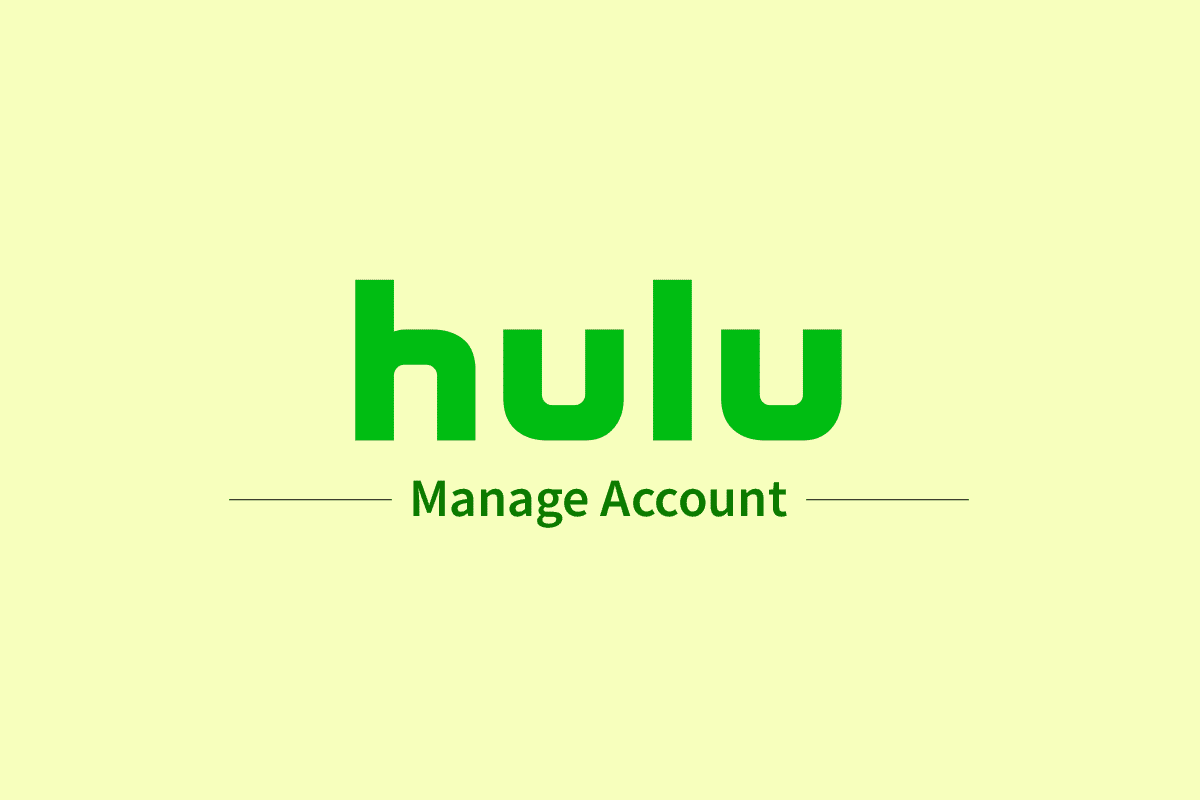
Inhalt
- So verwalten Sie ein Hulu-Konto
- Wie können Sie auf Ihr Hulu-Konto zugreifen?
- Wie verwalte ich mein Hulu-Konto im Fernsehen?
- Wie verwalte ich Hulu-Profile auf Ihrem Fernseher?
- Wie können Sie Ihr Hulu-Konto in der App verwalten?
- Wie können Sie Ihr Hulu-Konto bearbeiten?
- Warum können Sie Ihren Plan nicht auf Hulu verwalten?
- Wie verwaltet man Benutzer auf Hulu?
- Wie ändere ich Pläne in Hulu?
So verwalten Sie ein Hulu-Konto
Aufgrund von Lizenzproblemen ist Hulu nur in den Vereinigten Staaten, Japan und Puerto Rico verfügbar. Hulu bietet diese vier Pläne an:
- Hulu – ab 6,99 $/Monat
- Hulu ohne Werbung – für 12,99 $/Monat
- Hulu TV mit Disney+ und ESPN+ – für 69,99 $/Monat und
- Hulu No Ads TV mit Disney+ und ESPN+ – Gebühren von 75,99 $/Monat
Darüber hinaus gibt es mehrere Add-Ons wie HBO Max und Cinemax, die bei 10,99 $/Monat beginnen.
Sie können Ihr Hulu-Konto von Ihrem Profilbildschirm aus verwalten. Lesen Sie diesen Artikel bis zum Ende, um die Schritte zu lernen, die dasselbe auf detaillierte Weise demonstrieren.
Wie können Sie auf Ihr Hulu-Konto zugreifen?
Sie haben ein Hulu-Abonnement gekauft, wissen aber nicht, wie Sie auf Ihr Hulu-Konto zugreifen können? Mach dir keine Sorgen. Befolgen Sie die nachstehenden Schritte, um zu erfahren, wie Sie sich bei Ihrem Hulu-Konto anmelden:
1. Besuchen Sie die Hulu-Website in einem Webbrowser.
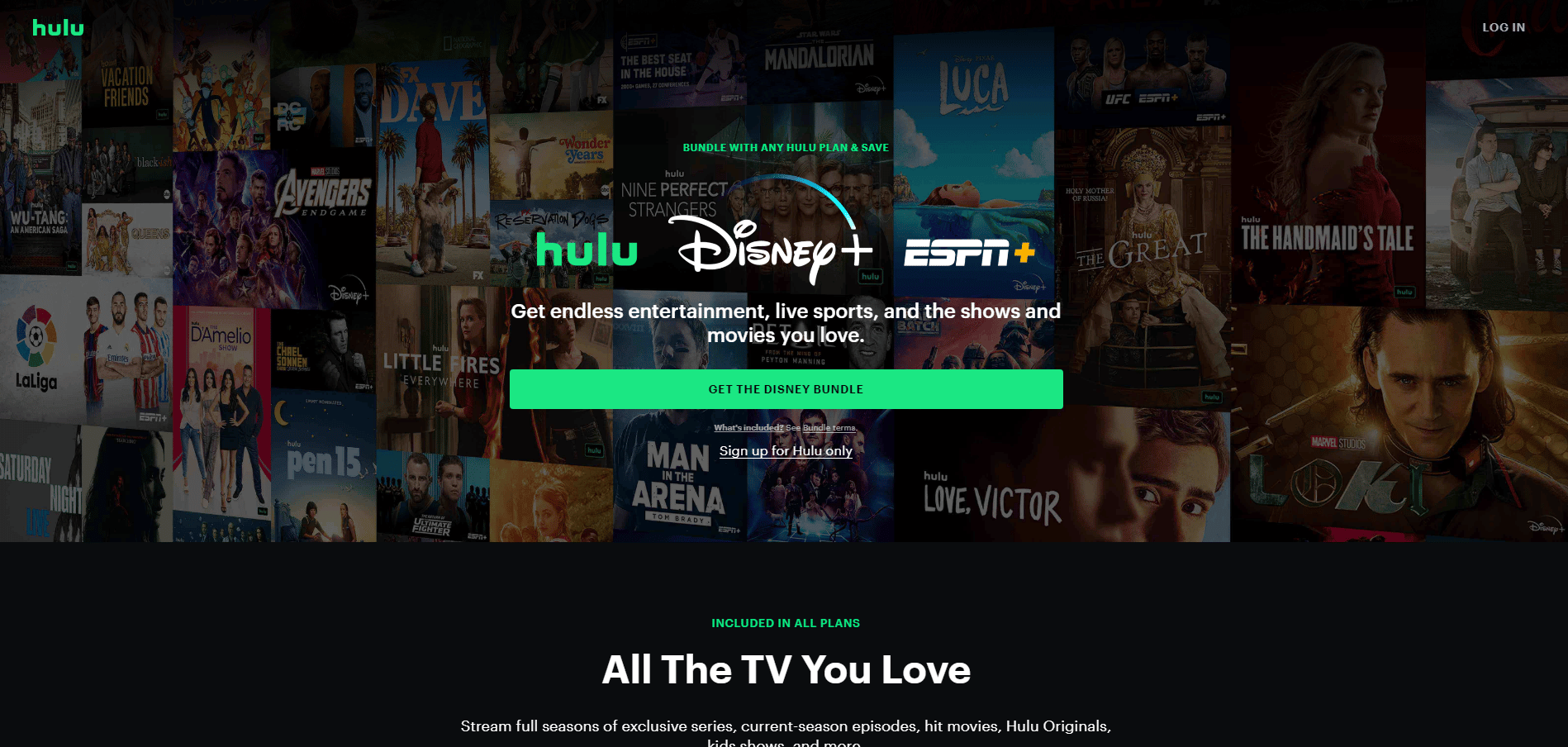
2. Klicken Sie oben rechts auf die Option ANMELDEN .
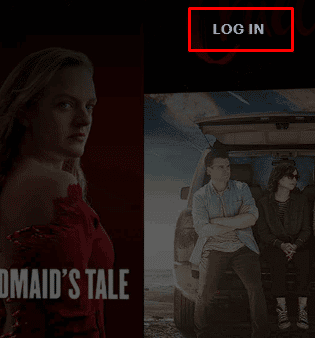
3. Geben Sie die E-MAIL und das PASSWORT Ihres Hulu-Kontos ein.
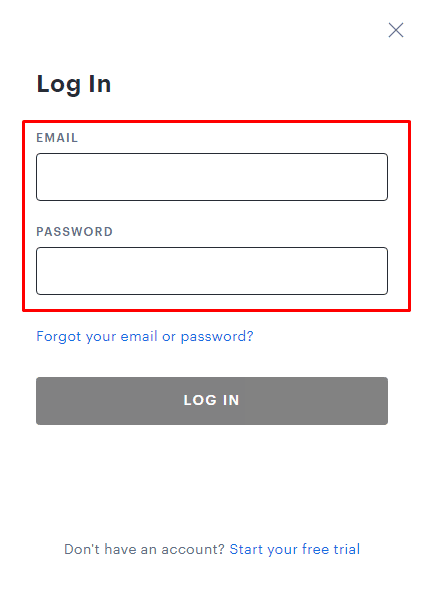
4. Klicken Sie anschließend auf ANMELDEN .
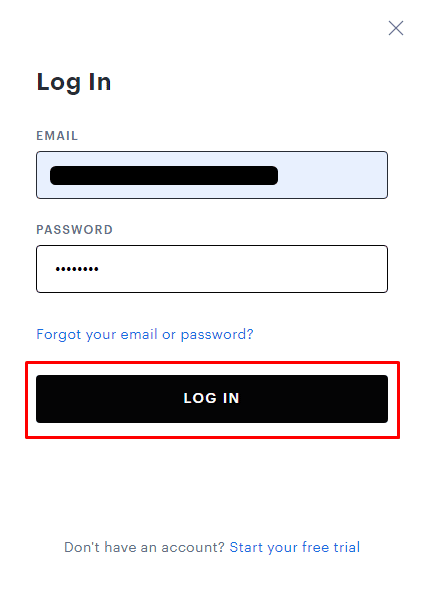
Lesen Sie auch : Wie verwalte ich mein Sling-Konto?
Wie verwalte ich mein Hulu-Konto im Fernsehen?
Zum Glück leben wir in einer Zeit, in der wir bequem auf alles zugreifen können. Wie bei Hulu benötigen Sie keine App oder einen Computer, um das Hulu-Konto zu verwalten. Sie können dies tun, indem Sie auf ein paar Tasten auf Ihrer TV-Fernbedienung tippen. Um zu erfahren, wie Sie Ihr Hulu TV-Konto verwalten, folgen Sie den unten aufgeführten Schritten:
1. Öffnen Sie die Hulu -App auf Ihrem Fernseher und wählen Sie „Anmelden“ auf dem Startbildschirm.
2. Wählen Sie nun Auf diesem Gerät anmelden.
3. Geben Sie Ihre Hulu-Kontodaten ein und wählen Sie die Option Anmelden .
4. Wählen Sie das hervorgehoben dargestellte Profilsymbol aus .
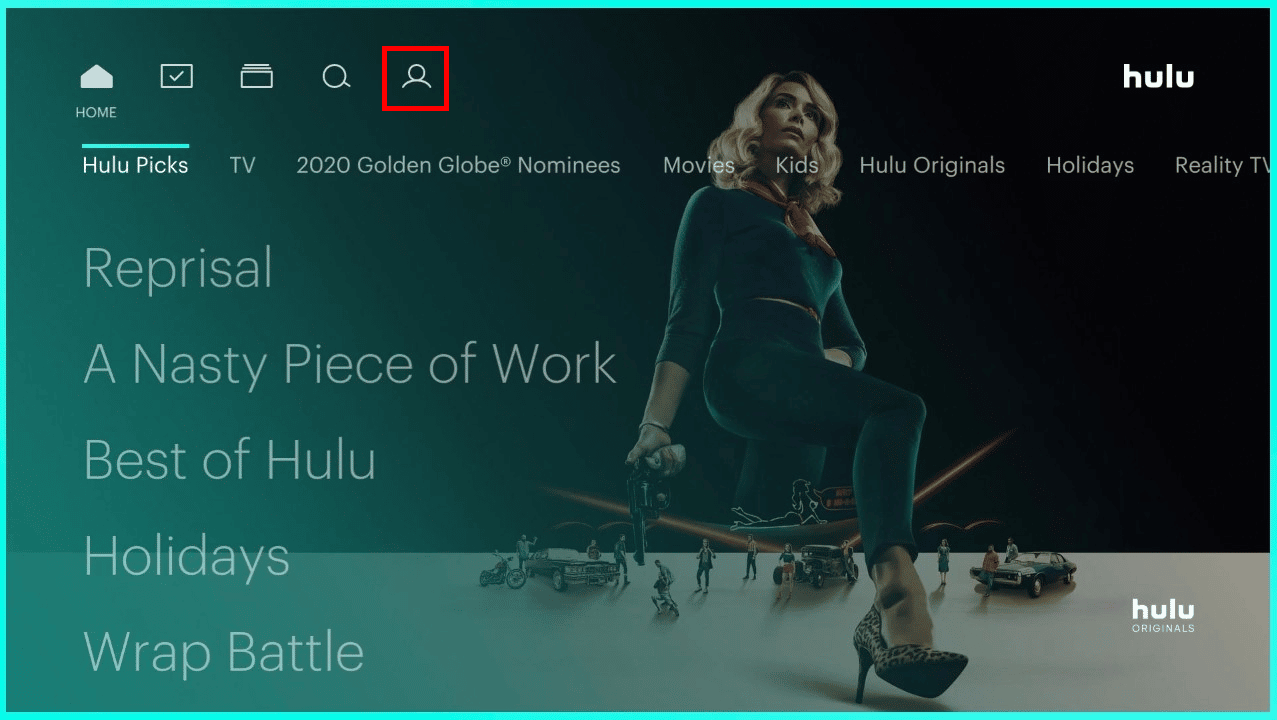
5. Wählen Sie nun die Option Konto .
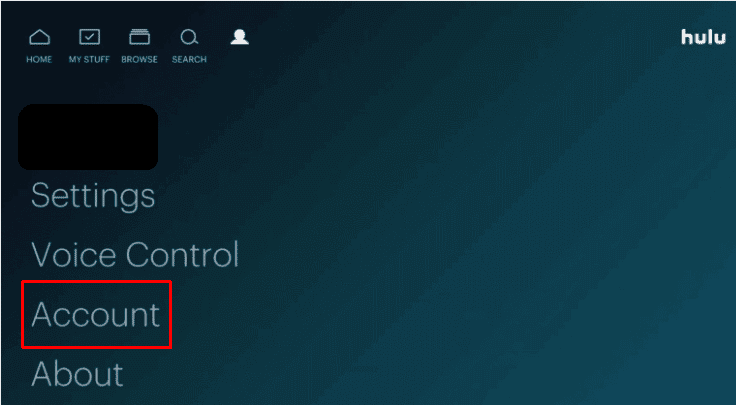
6. Hier sehen Sie alle verknüpften Konten und die jeweiligen Einstellungen .
Wie verwalte ich Hulu-Profile auf Ihrem Fernseher?
Hulu ermöglicht es Benutzern, seine Dienste auf jeder Plattform zu nutzen, z. B. auf einem Fernseher, Smartphone oder Computer. Anstatt auf einen PC zu wechseln, um Profile zu verwalten, können Benutzer dies in der Hulu TV-App selbst tun. Um zu erfahren, wie Sie ein Hulu-Konto auf Ihrem Fernseher verwalten, folgen Sie der unten aufgeführten Anleitung:
1. Rufen Sie die Hulu -Anwendung auf Ihrem Fernseher auf und wählen Sie das Profilsymbol wie unten gezeigt aus.
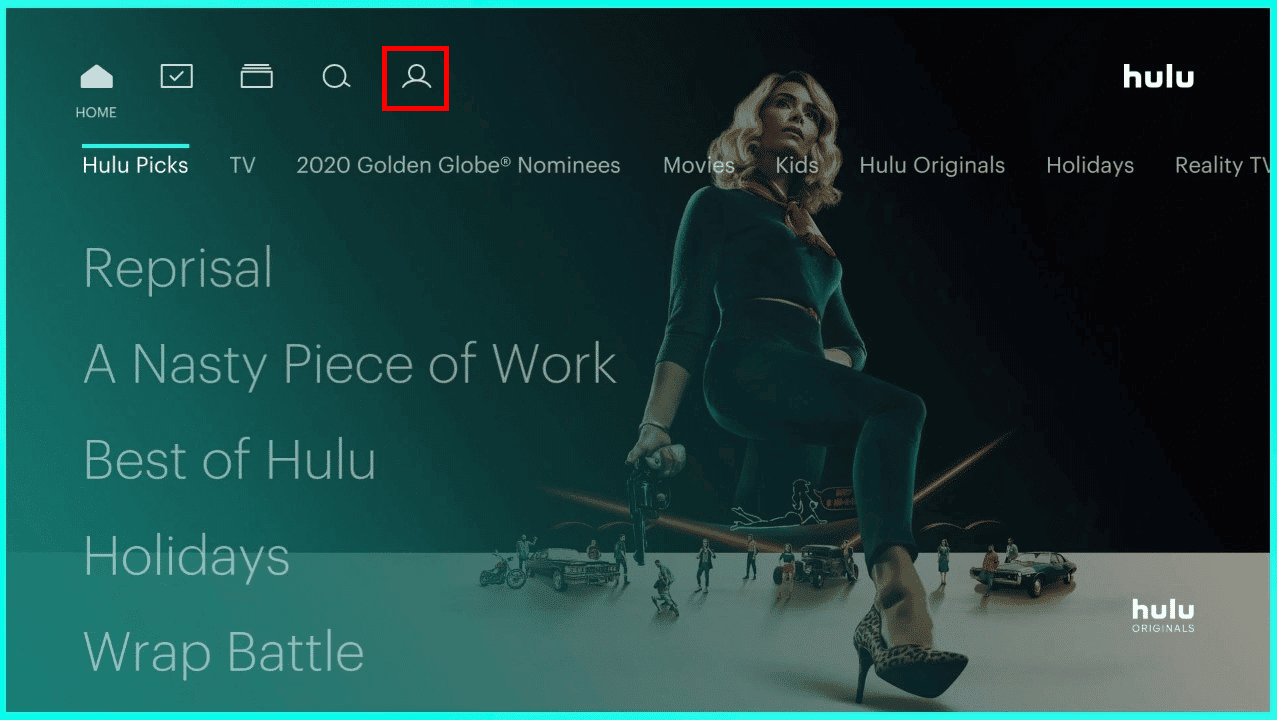
2. Wählen Sie die Option Profile , um alle derzeit verwendeten Profile anzuzeigen.
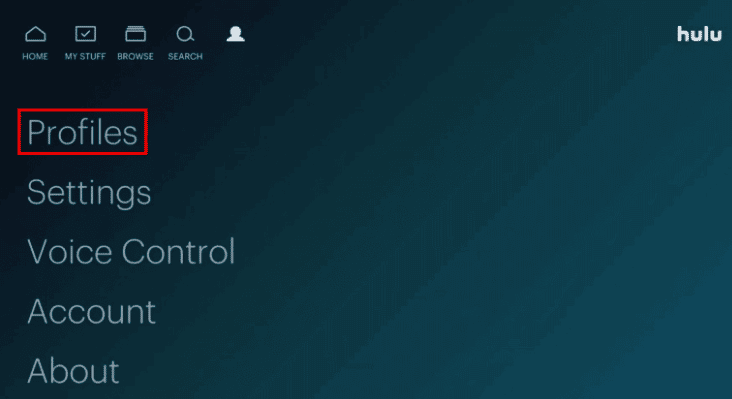
3A. Wählen Sie + Neues Profil und geben Sie die erforderlichen Details ein und wählen Sie die Option Profil erstellen /
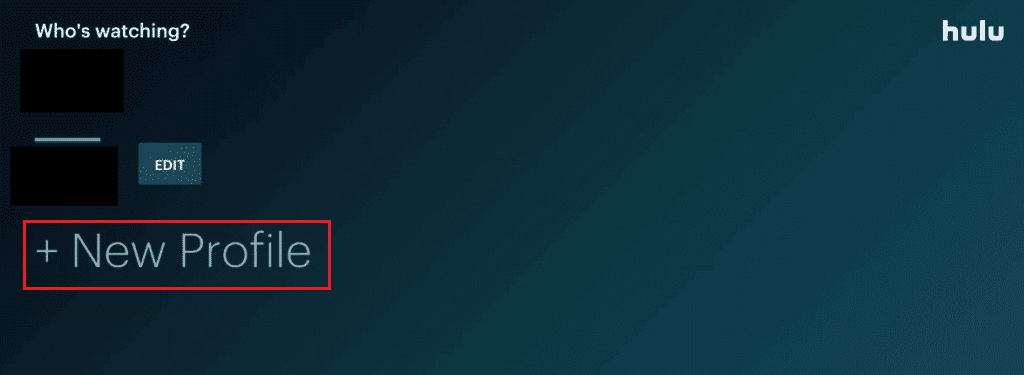
3B. Wählen Sie neben dem gewünschten Profil Bearbeiten aus, um Änderungen an einem vorhandenen Profil vorzunehmen/
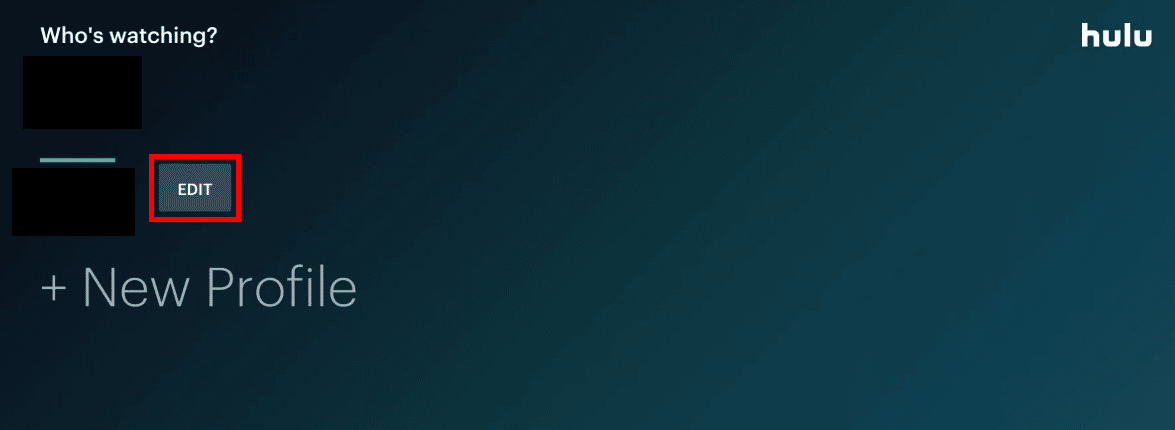
4. Bearbeiten Sie die gewünschten Felder und klicken Sie auf die Option ÄNDERUNGEN SPEICHERN .
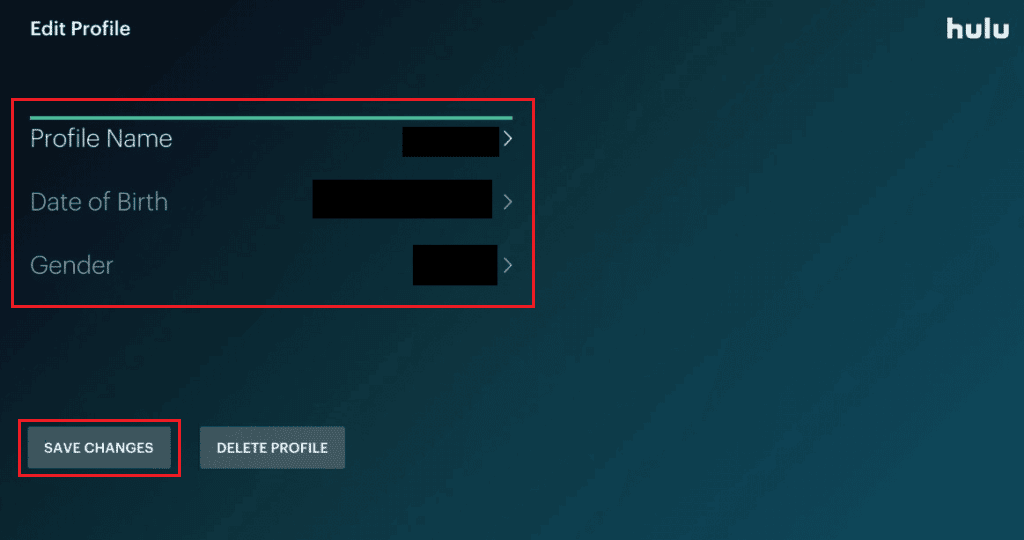
Lesen Sie auch : So löschen Sie Profile auf Hulu

Wie können Sie Ihr Hulu-Konto in der App verwalten?
Das Erstaunliche an Hulu ist, dass es auf mehreren Geräten verwendet werden kann. Sie können Ihr Konto auf Ihrem Fernseher, Computer und Smartphone verwalten. Sehen Sie sich die folgenden Schritte an, um zu erfahren, wie Sie ein Hulu-Konto auf einem Smartphone verwalten:
Hinweis : Sowohl für Android- als auch für iOS-Geräte.
1. Öffnen Sie die Hulu - App und melden Sie sich mit den erforderlichen Anmeldeinformationen bei Ihrem Hulu-Konto an.
2. Tippen Sie auf die Option KONTO in der unteren rechten Ecke, wie unten gezeigt.

3. Tippen Sie auf den Profilnamen , um ihn zu erweitern.
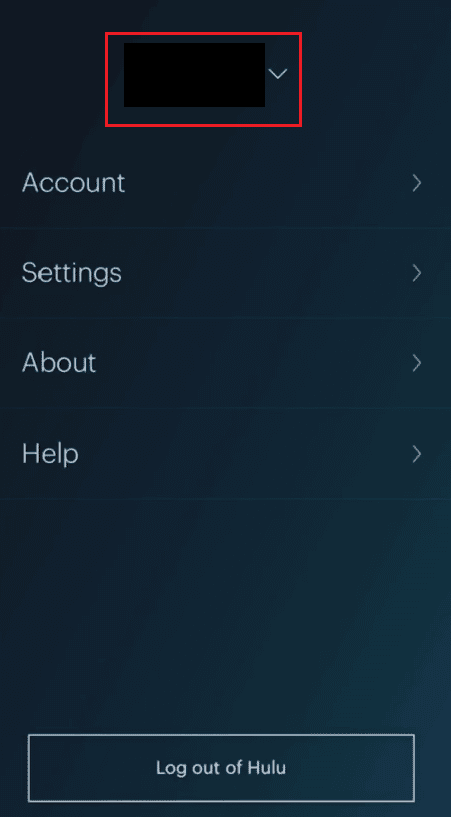
4A. Tippen Sie dann auf Bearbeiten , um die Profilinformationen zu ändern.

4B. Tippen Sie auf dem Bildschirm PROFIL WECHSELN auf + Neues Profil .
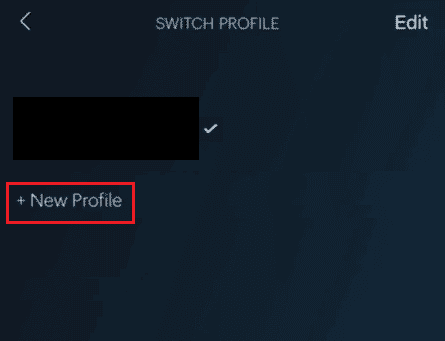
5. Geben Sie die erforderlichen Informationen ein und tippen Sie auf Profil erstellen .
Lesen Sie auch : Hulu Switch-Profilfehler in Windows 10 beheben
Wie können Sie Ihr Hulu-Konto bearbeiten?
Wenn Sie Ihr Hulu-Profil mit der Hulu-Anwendung auf Ihrem iOS-Gerät bearbeiten möchten, befolgen Sie die unten aufgeführten Schritte sorgfältig:
1. Starten Sie die Hulu- App und tippen Sie unten rechts auf die Registerkarte KONTO .
2. Tippen Sie auf den Profilnamen > Bearbeiten .

3. Tippen Sie auf das gewünschte Profil , um es zu bearbeiten.
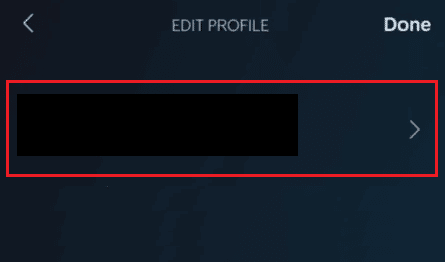
4. Nehmen Sie die erforderlichen Änderungen an den gewünschten Feldern vor und tippen Sie auf Änderungen speichern .
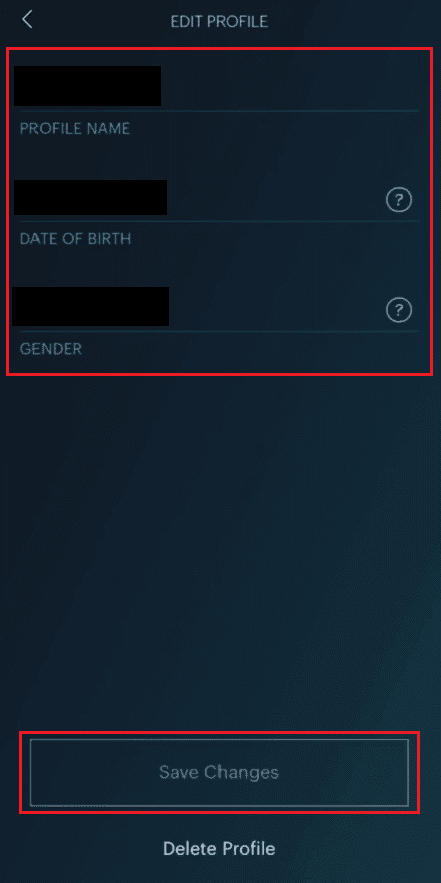
Warum können Sie Ihren Plan nicht auf Hulu verwalten?
Es kann mehrere Gründe geben, warum Sie Ihr Hulu-Konto (insbesondere den Hulu-Plan) nicht verwalten können:
- Ein Hulu -Plan kann derzeit nicht mit der mobilen App von Hulu geändert werden.
- Wenn Sie ein Abrechnungsabonnement eines Drittanbieters haben, können Sie Ihren Hulu-Plan möglicherweise nicht über die Website des Streamers aktualisieren. In solchen Fällen müssen Sie zur Änderung Ihres Hulu-Plans möglicherweise Ihre aktuelle Mitgliedschaft beim Drittanbieterdienst kündigen und direkt bei Hulu neu abonnieren.
Wie verwaltet man Benutzer auf Hulu?
Wenn Sie zwischen verschiedenen Profilen wechseln oder sie bearbeiten möchten, aber keine Ahnung haben, wie das geht, haben wir eine Schritt-für-Schritt-Anleitung für Sie erstellt, die Ihnen beibringt, wie Sie Benutzer auf einem Hulu-Konto auf einem Smartphone verwalten :
1. Öffnen Sie die Hulu -Anwendung auf Ihrem Android-/iOS-Gerät.
2. Tippen Sie auf das KONTO- Symbol in der unteren rechten Ecke.
3. Tippen Sie auf den Profilnamen , um ihn wie unten dargestellt zu erweitern.
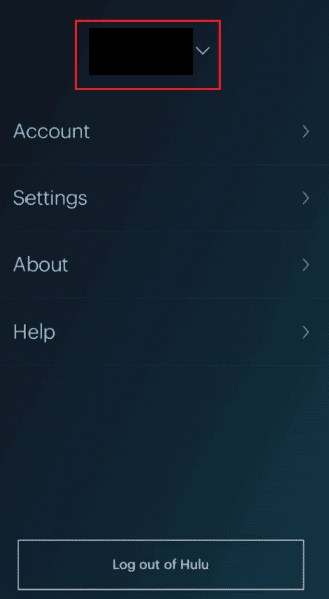
4. Tippen Sie auf das andere gewünschte Profil , um mit dem aktuellen in Ihrer Hulu-App zu wechseln.
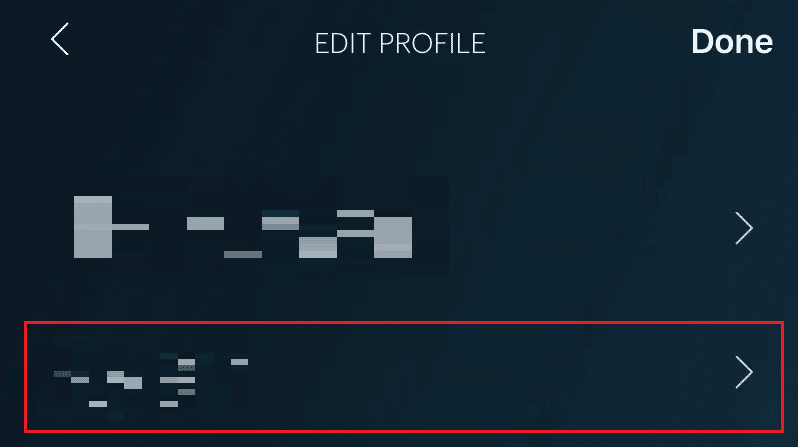
Lesen Sie auch : Wie melde ich mich mit meinem Spotify-Konto bei Hulu an
Wie ändere ich Pläne in Hulu?
Benutzer können ihre Hulu-Pläne nur ändern, wenn sie sich direkt auf der Hulu-Website angemeldet haben. Wenn nicht, können sie ihre Pläne nur über die App/Website des Drittanbieters ändern. Wenn Sie von Hulu eine Rechnung erhalten haben, befolgen Sie die nachstehenden Schritte, um zu erfahren, wie Sie Pläne auf der Hulu-Website ändern können:
1. Gehen Sie in einem Browser zu Ihrer Hulu-Kontoseite.
2. Klicken Sie oben rechts auf Profilname > Konto , wie unten gezeigt.
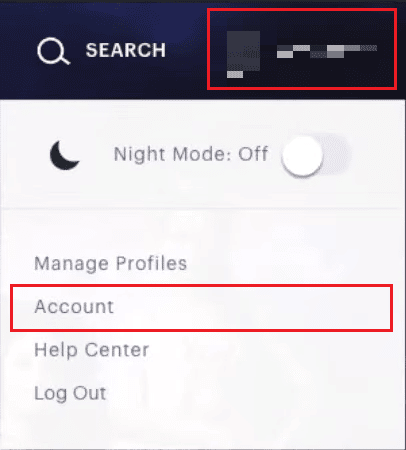
3. Klicken Sie auf PLAN VERWALTEN . Ihr bestehender Plan wird grün hervorgehoben.
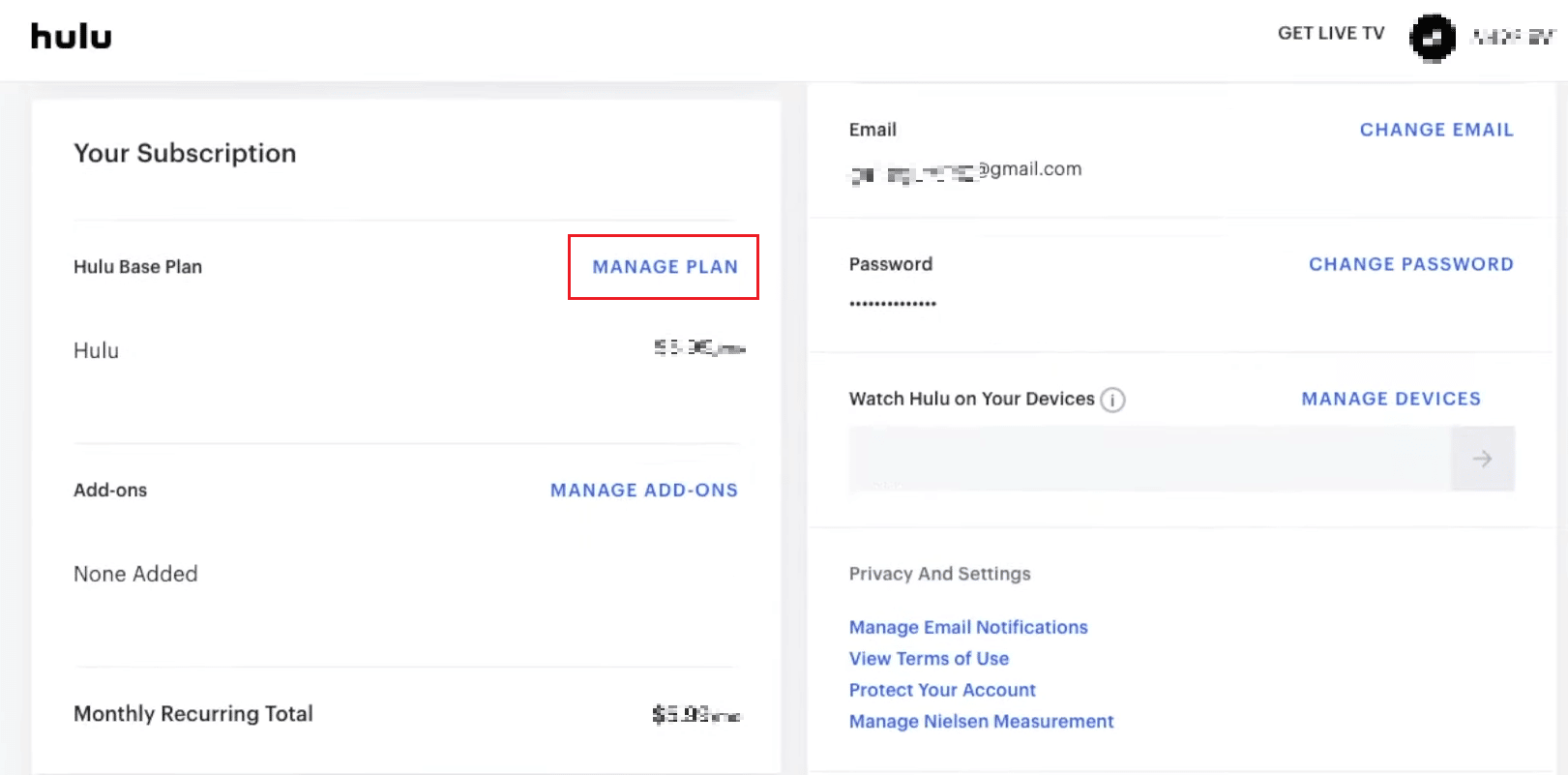
4. Schalten Sie den gewünschten Plan ein/aus .
5. Klicken Sie zur Bestätigung auf ÄNDERUNGEN ÜBERPRÜFEN .
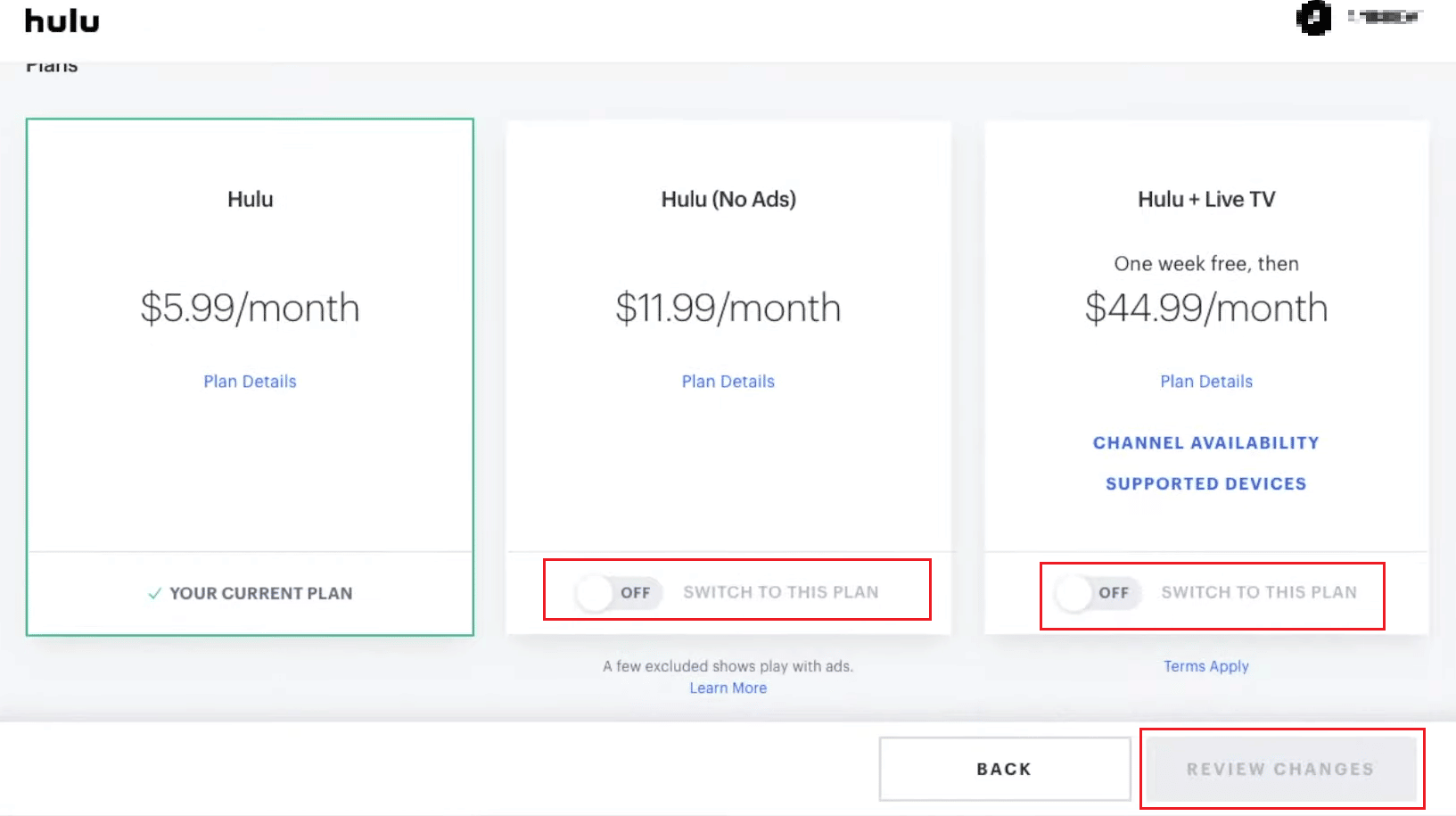
Empfohlen :
- So löschen Sie das Zielkonto
- Die 15 besten kostenlosen Sport-Streaming-Sites
- So löschen Sie ein Hulu-Konto
- So wechseln Sie zwischen mehreren Konten auf Discord
Wir hoffen, dass dieser Leitfaden hilfreich war und Sie gelernt haben, wie Sie ein Hulu-Konto auf Ihrem Smart-TV, Telefon oder Computer verwalten . Zögern Sie nicht, uns mit Ihren Fragen und Vorschlägen über den Kommentarbereich unten zu kontaktieren. Teilen Sie uns in unserem nächsten Artikel mit, zu welchem Thema Sie mehr erfahren möchten.
